Računalna pravila ne mogu se uspješno ažurirati
Ako tijekom korištenja alata GPUPDATE.exe vidite poruku o pogrešci Računalna pravila ne mogu se uspješno ažurirati(Computer policy could not be updated successfully) , onda će vam ovaj post pomoći. Alat naredbenog retka GPUPDATE pomaže korisnicima (GPUPDATE)da nasilno ažuriraju promjenu pravila grupe.(update the Group Policy change forcefully.)
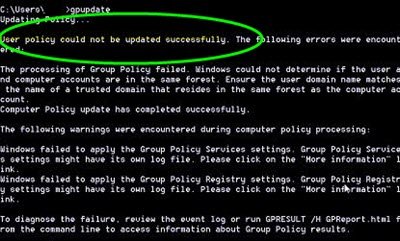
Computer policy could not be updated successfully. The following errors were encountered:
The processing of Group Policy failed. Windows could not apply the registry-based policy settings for the Group Policy object LocalGPO. Group Policy settings will not be resolved until this event is resolved. View the event details for more information on the file name and path that caused the failure.
Local Group Policy Editor sofisticirani je ugrađeni alat za administratore kako bi se Windows ponašao kako želi. Većina promjena utječe na sustav gotovo odmah i automatski. Međutim, ako trebate odmah ažurirati promjene, možete koristiti ovaj alat naredbenog retka pod nazivom GPUPDATE.exe .
Ponekad ovaj alat možda neće raditi kao inače iz bilo kojeg razloga. Primarni uzrok je specifična oštećena interna datoteka pod nazivom Registry.pol . Stoga, ako vidite ovu poruku o pogrešci u prozoru naredbenog retka(Command Prompt) , slijedite ovaj vodič za rješavanje problema.
Računalna(Computer) pravila ne mogu se uspješno ažurirati
Da biste riješili problem s računalnim pravilom koji se nije mogao uspješno ažurirati u (Computer policy could not be updated successfully)sustavu Windows 10(Windows 10) , slijedite ove korake:
- Zatvorite prozor naredbenog retka
- Otvorite mapu Stroj na pogonu sustava(Machine)
- Preimenujte datoteku Registry.pol
Čitajte dalje da biste saznali više o ovom vodiču.
S0 prvo morate zatvoriti prozor naredbenog retka(Command Prompt) koji prikazuje poruku o pogrešci. Nakon toga idite na ovu stazu-
C:\Windows\System32\GroupPolicy\Machine
Ovdje je C pogon vašeg sustava na koji ste instalirali Windows OS .
Postoje dva načina za to. Prvo(First) , možete otvoriti File Explorer > Ovo računalo > pogon vašeg sustava (C pogon) > Windows > System32 > GroupPolicy > Machine .
Alternativno, možete pritisnuti Win+R da otvorite prompt Pokreni(Run) , upišite stazu i pritisnite gumb Enter . A
Nakon otvaranja mape Machine , možete pronaći dvije datoteke pod nazivom comment.cmtx i Registry.pol . Morate preimenovati datoteku Registry.pol . Možete koristiti bilo koji naziv, ali se predlaže da se zove Registry.bak .

Ljudi koriste proširenje datoteke BAK za sigurnosne kopije datoteka, a možete ga koristiti ovdje kako biste u budućnosti mogli ispravno prepoznati staru datoteku Registry.pol .
Nakon preimenovanja, morate ponovno pokrenuti računalo i ponovno pokušati koristiti alat GPUPDATE.exe .
Nadamo se da više nećete imati problema.
Related posts
Pogreška kada otvorite uređivač lokalnih grupnih pravila u sustavu Windows 11/10
Ne mogu pristupiti dijeljenoj mapi zbog sigurnosnih pravila organizacije
Otvaranje objekta grupne politike na ovom računalu nije uspjelo
Onemogućite Internet Explorer 11 kao samostalni preglednik pomoću pravila grupe
Kako dodati uređivač grupnih pravila u Windows 11/10 Home Edition
Promjena maksimalne starosti predmemorije za optimizaciju isporuke Windows Update
Omogućite ili onemogućite pristup Upravitelju dodataka za Firefox pomoću pravila grupe
Lokacija registra grupnih pravila u sustavu Windows 11/10
Konfigurirajte kontrolirani pristup mapama pomoću pravila grupe i PowerShell-a
Onemogućite alate za razvojne programere u Edgeu pomoću registra ili pravila grupe
Kako onemogućiti opciju prijave zaporkom slike u sustavu Windows 11/10
Kako provjeriti grupna pravila primijenjena na računalu sa sustavom Windows 10
Kako omogućiti ili onemogućiti optimizaciju brze prijave u sustavu Windows 11/10
Kako primijeniti slojevita pravila grupe u sustavu Windows 11/10
Onemogućite optimizaciju isporuke putem pravila grupe ili uređivača registra
Kako pratiti aktivnost korisnika u načinu rada radne grupe u sustavu Windows 11/10
Sigurnosna pravila postavljena su tako da prikazuju informacije o posljednjoj interaktivnoj prijavi
Kako odrediti rok prije automatskog ponovnog pokretanja za instalaciju ažuriranja
Spriječite instalaciju programa s izvora prijenosnog medija
Prilagodite zaslon Ctrl+Alt+Del koristeći pravila grupe ili Registry u sustavu Windows
